اکثر کاربرای ویندوز7 بعد از چند ماه استفاده از ویندوز 7 از ظاهرش خسته میشن و دوست دارن یکم تنوع رو تجربه کنن و از طرفی دوست دارن یک دسکتاپ نسبتا خاص داشته باشن.
خب در اینجا من یه آموزش خلاصه و مفید و ساده برای رسیدن به این مقصود میذارم که امیدوارم مورد پسندتون قرار بگیره
در اول کار ما با یه دسکتاپ شلوغ و پر از آیکون و گیج کننده سر و کار داریم(همون دستکتاپ معمولی ویندوز 7)
برای شروع کار ما باید یه سر و سامونی به اوضاع آیکون های موجود در دسکتاپ بدیم، برای این منظور از یه برنامه که اتفاقا نسخه رایگان هم داره استفاده میکنیم به نام Fences
کار با این برنامه به هیچ عنوان سخت نیست و کار باهاش رو بعهده خودتون میذارم
Fences
امروز نرم افزاری را به شما معرفی میکنیم که دسکتاپ شما را متحول خواهد کرد این نرم افزار محصول شرکت Stardock میباشد که با استفاده از آن میتوانید ظاهر زیبایی به ویندوز خود هدیه بدهید... اگر شما از آن دسته از کاربرانی هستید که دسکتاپ شلوغی دارید و میخواهید به دسکتاپ خود نظمی بدهید حتما این نرم افزار را دانلود کنید تا متوجه بشید چه شاهکاری در دسکتاپ شما به وجود می آورد.نام این نرم افزار بسیار کاربردی Fences 1.01 می باشد که آیکن های دسکتاپ شما را به شکل زیبایی مرتب می کند. نرم افزار Fences آیکون های درهم ریخته و شلوغ موجود بر روی دسکتاپ شما را در یک چشم بهم زدن در جعبه هایی فانتزی و زیبا به شکلی مرتب و منظم گروه بندی کرده و سر و سامان می دهد شما میتوانید آیکون هایی را که از آنها کم استفاه میکنید پنهان (Hide) کنید تا دسکتاپ تان خلوت تر و زیبا تر دیده شود. Fences چندین مدل مختلف جهت قرار گیری بخش ها بر روی دسکتاپ را در اختیار شما قرار می دهد Fences آیکون ها را بر حسب کاربردشان در جعبه هایی به صورت منظم و مرتب بر روی دسکتاپ شما چیدمان می کند شما میتوانید هر یک از جعبه ها را به راحتی جا به جا کنید اندازه شان را تغییر دهید و یا محتویتاشان را کم یا زیاد کنید. این نرم افزار آیکن های دسکتاپ شما را به شکل زیبایی مرتب می کند شما با این نرم افزار میتوانید هرجعبه را تغییر زنگ ، تغییر اندازه و شفافیت بدهید. توضیحات تکمیلی درباره نرم افزار بسیار عالی Fences: با نصب ایی Fences دو گزینه دیگر به نام های Lock Fences و Edit Fences در هنگام کلیک راست بر روی دسکتاپ خود مشاهده خواهید کرد که گزینه Lock Fences جعبه ها را در موقیعت خود ثابت نگه خواهد داشت تا با درگ جابجا نشوند و گزینه Edit Fences پنجره این نرم افزار را جهت انجام تغییرات برای شما باز خواهد کرد. همچنین با کلیک راست بر روی هر یک از جعبه ها و کلیک بر روی گزینه Exclude this Fence from Quick Hide می توانید از پنهان شدن آن جعبه در هنگام دابل کلیک بر روی دسکتاپ جلوگیری کنید. با نگه داشتن کلید راست موس و کشیدن آن دور فایل ها و پوشه های مورد نظر برای آنها یک حصار اینجا کنید. با دو بار کلیک کردن بر روی دسکتاپ هم تمام آیکون های روی دسکتاپ محو می شوند، با تکرار همین عمل ظاهر می شوند.
دانلود از لینک معتبر
همین که بتونیم به آیکون ها توی دسکتاپ یه سر و سامونی بدیم خودش خیلیه و کار خیلی هامونو راه میندازه، اما شاید بهتر باشه که دسکتاپمونو کمی پویا بکنیم و ازش استفاده های بیشتری ببریم
برای این منظور از برنامه Rainmetter استفاده می کنیم که یه برنامه حرفه ای و در عین حال رایگان با تم های بسیار زیاده که اونها هم رایگان هستن
Rainmeter
با نرم افزار Rainmeter شما میتوانید ظاهر دسکتاپ ویندوز خود را تغییر دهید و اقدام به سفارشی سازی قسمت های مختلف آن کنید. پس از نصب این برنامه علاوه بر تغییر ظاهر پنجره های مختلف ویندوز گدجت های بسیار زیبا و پرکاربردی مانند میزان فضای رم، تقویم، پلیر، میزان شارژ باقی مانده در باتری لپ تاپ، وضعیت آب و هوا و بسیاری از گدجت های دیگر به گوشه و کنار دسکتاپ اضافه می شود که علاوه بر زیباسازی محیط دارای کاربردهای جالبی نیز هستند. از دیگر ویژگی های این نرم افزار دارا بودن چندین پوسته مختلف است که هر یک از آنها دارای گدجت های متفاوتی از نظر ظاهر هستند به گونه ای که پاسخگوی سلیقه های مختلف کاربران این نرم افزار باشند.
دانلود از سایت اصلی
کار با این برنامه و استفاده از تم هاش یکم سخته و نیاز به زمان کافی داره تا بتونید اساسی باهاش سر و کله بزنید، برای این منظور من یه پک از تنظیمات لازم برای آماده سازی سریع برنامه آماده کردم که از تم Enigma که یکی از معروفترین تم های این برنامه هست استفاده میکنه و شما میتونید فایل RainBackup.rar رو دانلود کنید و بعد از نصب برنامه، این پک رو اجرا کنید و تمام.!!
دوست عزیز، به سایت علمی نخبگان جوان خوش آمدید
مشاهده این پیام به این معنی است که شما در سایت عضو نیستید، لطفا در صورت تمایل جهت عضویت در سایت علمی نخبگان جوان اینجا کلیک کنید.
توجه داشته باشید، در صورتی که عضو سایت نباشید نمی توانید از تمامی امکانات و خدمات سایت استفاده کنید.


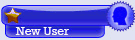
.gif)









 پاسخ با نقل قول
پاسخ با نقل قول


علاقه مندی ها (Bookmarks)